11/01
[Tutoriel] Tester les FreePlugs
![[Tutoriel] Tester les FreePlugs](https://www.universfreebox.com/wp-content/uploads/2019/07/inventaire_freeplug1-800x450-c-default.jpg)
Si vos deux boitiers Freebox ne communiquent plus (Freebox HD bloquant sur « Réseau » ou « Etape 2 ») ou mal, le problème peut venir de vos Freeplugs ou de votre installation électrique. Si après avoir rebooté ou hard rebooté votre boitier HD, le problème persiste, nous vous proposons une méthode qui vous permettra de tester le débit de vos Freeplugs.
Un FreePlug c’est quoi ?
C’est un bloc d’alimentation 12V composé d’un câble d’alimentation principal et d’une connectique RJ45 adapté à la box.
Le FreePlug a pour intérêt de remplacer la communication Wifi en faisant passer le signal par le courant électrique.
Raccorder les FreePlugs.
Il vous faut d’abord vous procurer un nombre de FreePlugs nécessaire pour votre réseau, soit :
– Un FreePlug pour le boitier ADSL et un autre pour le boitier HD.
– Un FreePlug de plus par ordinateur(s) que vous souhaitez mettre en réseau.
Pour le raccorder branchez à votre modem le double câble ainsi que la prise d’alimentation (reproduisez la même opération sur le boitier TV), et sur l’ordinateur seulement la prise RJ45 du double câble et le câble principal d’alimentation. (Pensez à récupérer l’adresse MAC et le mot de passe sur l’étiquette de chaque FreePlugs). Pour raccorder les ordinateurs, il existe des Freeplugs classiques (dirigez vous dans l’espace boutique de votre interface de gestion).
Il est nécessaire d’appairer les freeplugs pour que le système soit opérationnel. Appuyez deux à trois secondes sur les boutons des boitiers CPL (courant porteur de ligne).
Testez vos FreePlugs avec SoftPlug de Eva.
SoftPlug, un logiciel de la société Lea va vous permettre d’installer et de configurer votre réseau de FreePlugs.
Vous pouvez vous procurer ce logiciel à cette adresse :
Pensez à vérifier que vous disposez des logiciels complémentaires afin de pouvoir utiliser l’application.
Une fois le plugin téléchargé, raccordez votre freeplug au boitier ADSL et à votre ordinateur.
Pour installer et tester vos FreePlugs à l’aide du logiciel, observez la partie de gauche (Arbre réseau) et voyez si vos freePlugs s’affichent dans le même réseau. Dans le cas échéant procédez à une recherche manuelle en effectuant un clic droit sur le nom du réseau, ajouter une NetPlug et renseignez l’adresse MAC. Si le Freeplug n’est toujours pas détectée vérifier qu’il n’y ait pas de parasites sur l’installation électrique comme des lampes halogènes, multiprises, ou encore un ventilateur sur le même segment.
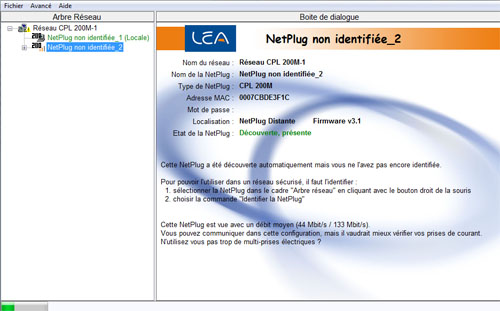
Effectuez ensuite un clic droit sur les différentes Freeplugs et sélectionnez l’option identifier la Freeplugs, renseigner le mot de passe et valider. Réitérez le clique droit sur la Freeplugs maintenant identifiée et sélectionnez l’option, activer le NetPlug. Réitérez cette opération pour chaque Freeplugs.
Procédez d’un clic droit sur le nom du réseau et sélectionner l’option changer la clé de sécurité réseau, entrer un mot de passe de votre choix, et validez.. Terminez par un nouveau clic droit sur le nom du réseau et sélectionner l’option, activer le réseau.
Vous pouvez dès à présent utiliser votre nouveau réseau mais aussi visualiser si les Freeplugs communiquent bien entre eux.
Cet article a été repris sur le site Univers FreeBox
Accéder aux commentaires
